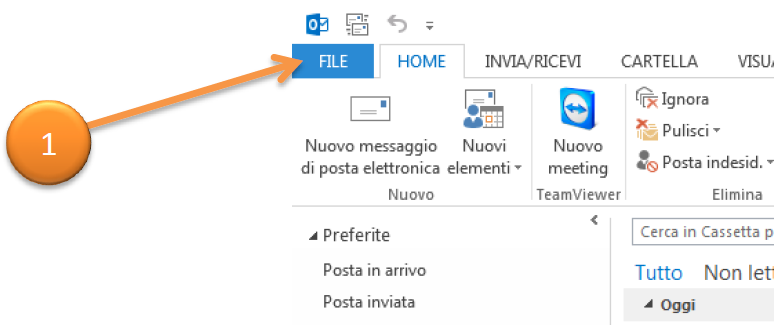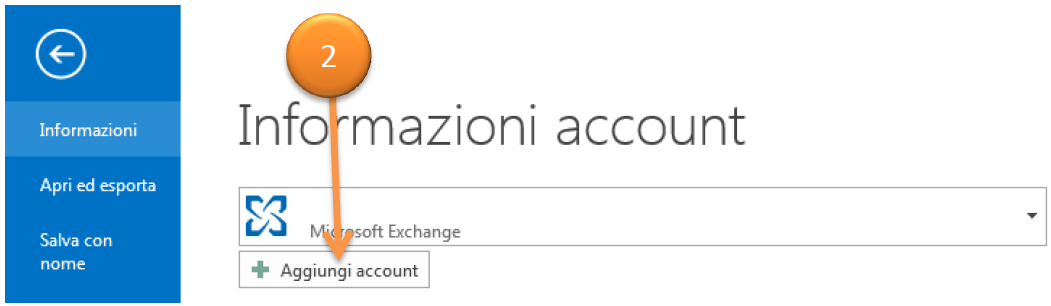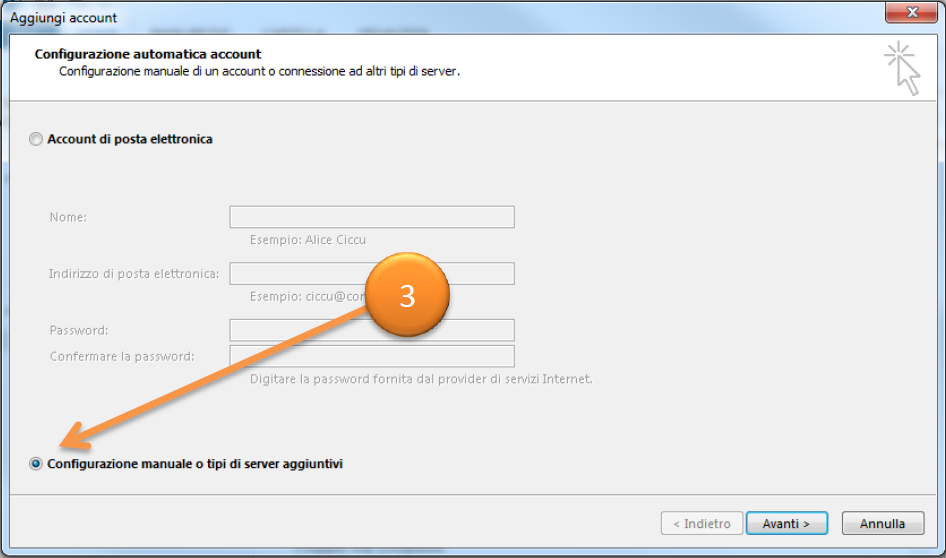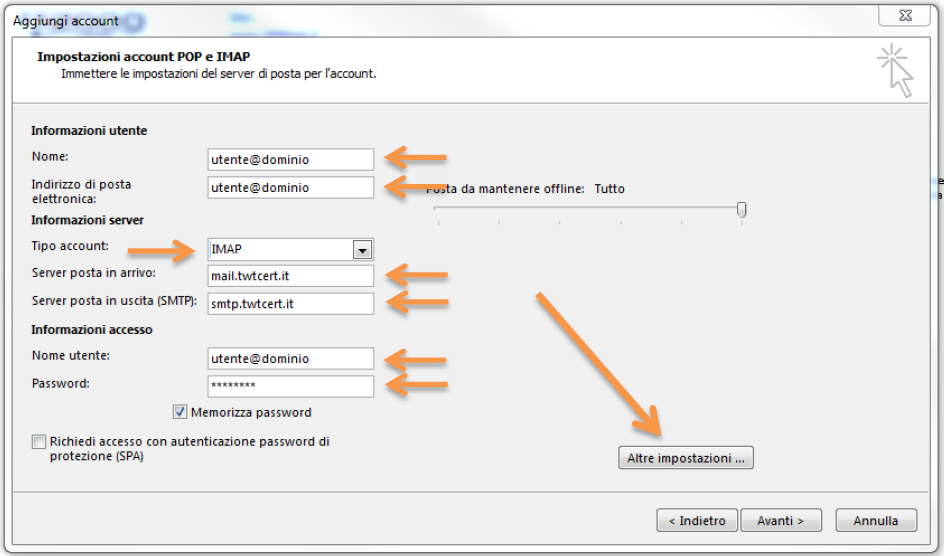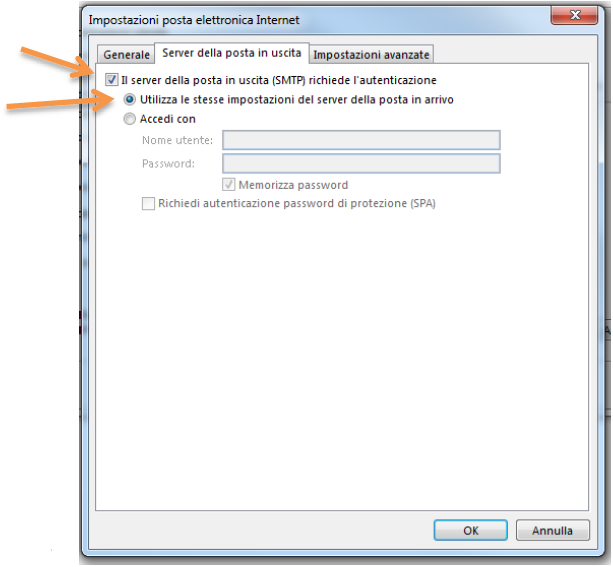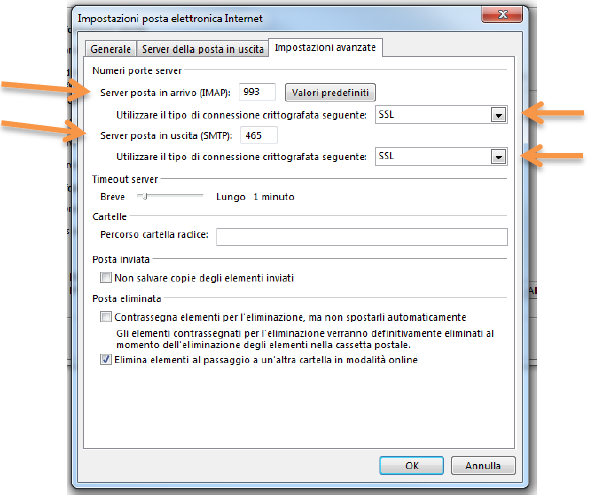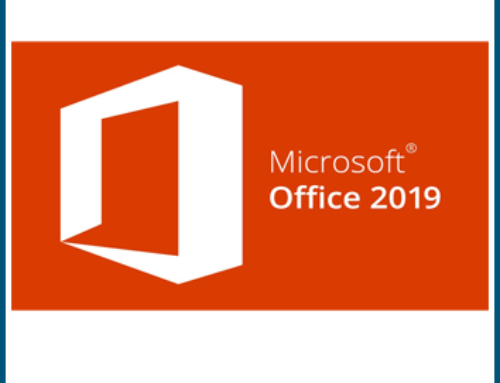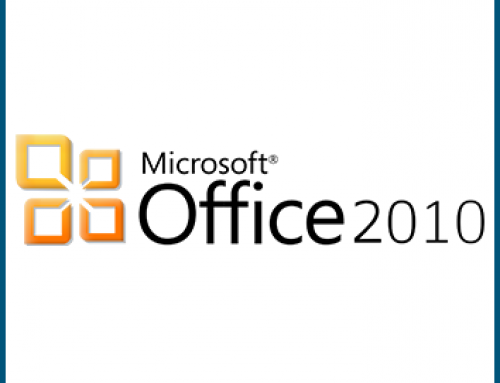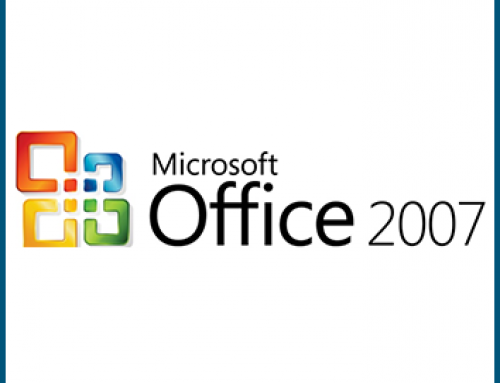Gestione posta via webmail: https://webmail.twtcert.it
Step 1: Cliccare su File
Step 2: Fare click su Aggiungi account
Step 3: Scegliere l’opzione Configurazione manuale o tipi di server aggiuntivi e fare click su Avanti
Step 4: Scegliere l’opzione POP o IMAP
Step 5: Nella schermata successiva andranno inseriti i parametri di configurazione dell’account di posta:
- Come Nome inserite l’indirizzo di posta PEC completo di dominio
- Come Indirizzo di posta elettronica inserite l’indirizzo di posta PEC completo di domino
- Come Tipo account selezionate IMAP
- Come Server posta in arrivo inserite mail.twtcert.it
- Come Server posta in uscita (SMTP) inserite smtp.twtcert.it
- Come Nome utente inserite l’indirizzo di posta PEC completo di dominio
- Come Password inserite la password dell’account PEC
E poi cliccate su Altre impostazioni…
Step 6: Nella schermata che si apre, chiamata Impostazioni posta elettronica Internet, cliccate sulla linguetta Server della posta in uscita, mettete il segno di spunta su Il server della posta in uscita (SMTP) richiede l’autenticazione e verificate che sia selezionato Utilizza le stesse impostazioni del server della posta in arrivo.
Step 7: Cliccate poi sulla linguetta Impostazioni avanzate e inserite i seguenti parametri:
- Come Server posta in arrivo (IMAP) inserite 993
- Come Server posta in uscita (SMTP) inserite 465
- Selezionate SSL dai menu a tendina Utilizzare il tipo di connessione crittografata seguente sia sotto server posta in arrivo che server posta in uscita
Step 8: Premete OK e poi Avanti in modo che possa verificare le impostazioni dell’account completando la
procedura.